- A+
当您在使用Win11时,您可能会遇到桌面无法响应、无法点击图标或任务栏、无法启动应用程序等情况。这种桌面假死问题会导致用户无法正常进行工作或使用计算机,这也是令人沮丧的问题之一,那么要如何去解决这个问题呢?下面就和小编一起来看看方法吧。
Win11桌面假死无响应的解决方法
解决方法一
1. ctrl+alt+del快捷键调出锁屏界面,点击任务管理器。

2. 找到Windows资源管理器进程。
![[系统教程]Win11桌面假死无响应怎么办?Win11桌面假死无响应的解决方法](https://www.rvibo.com/wp-content/uploads/2023/10/20231009045051-26.png)
3. 选择Windows资源管理器,点击重启任务。
![[系统教程]Win11桌面假死无响应怎么办?Win11桌面假死无响应的解决方法](https://www.rvibo.com/wp-content/uploads/2023/10/20231009045051-25.png)
4. Windows资源管理器重启后,电脑应该就可以正常使用了。
解决方法二
1. win+i调出运行,输入cmd回车打开命令提示符,输入sfc /scannow回车。
2. sfc /scannow命令是用来修复系统文件的,不管是文件缺失还是损坏都可以修复。
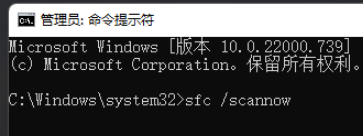
解决方法三
推荐系统下载:Win11纯净版iso镜像(流畅稳定)【点击下载】
Win11纯净版iso镜像(流畅稳定)是一个非常干净的系统,不仅在安装之后用户们可以轻松的进行使用,而且系统的资源模式非常的智能,能够支持用户们随时的对各种程序进行快速响应使用,此外还拥有强大的服务等待大家的体验。
![[系统教程]Win11桌面假死无响应怎么办?Win11桌面假死无响应的解决方法](https://www.rvibo.com/wp-content/uploads/2023/10/20231009045051-3.jpg)
以上就是系统之家小编为你带来的关于“Win11桌面假死无响应怎么办?Win11桌面假死无响应的解决方法”的全部内容了,希望可以解决你的问题,感谢您的阅读,更多精彩内容请关注系统之家官网。
希望本文对遇到此故障的朋友有所帮助,如有需要可以在下方留言,进行互动,或者留下您的联系方式,方便沟通交流。欢迎大家分享经典维修案例,软件使用教程技巧等,投稿邮箱:smailmeng2018@163.com.斯维智能科技@恩腾技术圈 WWW.RVIBO.COM.
- 扫一扫关注抖音
-

- 扫一扫关注我们
-


![[网盘系统]闲置OPS电脑主机搭建NAS存储网盘系统教程,Centos linux系统多块磁盘挂载方式](https://www.rvibo.com/wp-content/themes/begin/timthumb.php?src=/wp-content/uploads/2025/07/20250724193212_88184.png&w=280&h=210&a=&zc=1)
![[系统教程]银河麒麟系统密码忘了怎么办,银河麒麟系统密码怎么重置,银河麒麟系统修改密码教程](https://www.rvibo.com/wp-content/themes/begin/timthumb.php?src=/wp-content/uploads/2025/02/20250209222424_54272.png&w=280&h=210&a=&zc=1)

![[系统教程]Win10电脑如何退出平板模式-关闭Win10平板模式的方法](https://www.rvibo.com/wp-content/themes/begin/timthumb.php?src=https://www.rvibo.com/wp-content/uploads/2024/05/20240515111025-53.png&w=280&h=210&a=&zc=1)

